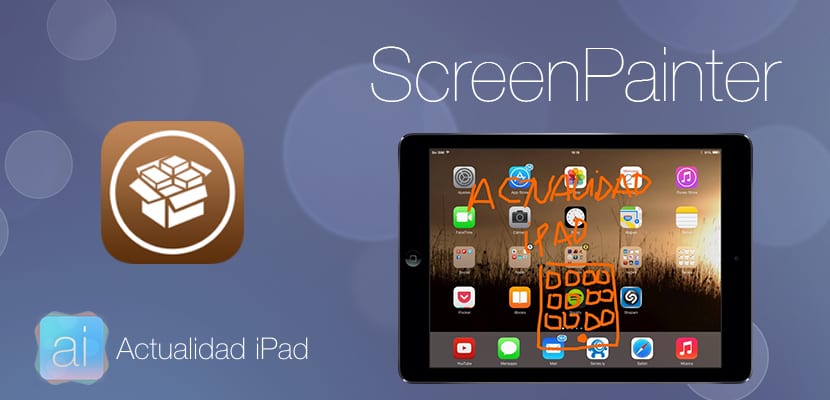
최근 스크린 샷과 다른 추가 기능과 관련된 많은 조정이 나타납니다. 예를 들어, 다른 날에는 버튼을 눌러 화면을 캡처 한 후 다른 작업을 수행 할 수있는 조정에 대해 설명했습니다. 예를 들어 릴에 저장, 클립 보드에 복사, 소셜 네트워크와 공유. .. 오늘 우리는 ScreenPainter에 대해 이야기하고 있습니다. ScreenPainter에 대해 이야기하고 있습니다. 화면 캡처를 한 후에는 화면 캡처를 페인트 할 수있게 해주는 조정입니다. 점프 후에는 완전히 자유로운 조정을 분석합니다.
ScreenPainter로 스크린 샷에 그리기
ScreenPainter의 작동 방식을 설명하려면 장치에 조정을 설치해야합니다. 공식 BigBoss 저장소에서 무료로 찾을 수 있습니다. 우리는 다시 시작하고 이미 장치에 조정이 설치되어 있으며 스크린 샷에 손으로 그릴 준비가되어 있습니다.

먼저 iOS 설정으로 이동하면 ScreenPainter에 몇 가지 설정 원하는대로 수정할 수 있습니다.
- 브러시 설정 : 여기에서 브러시의 다른 프로필을 만들 수 있습니다. 즉, 각 캡처에서 단일 색상으로 만 그릴 수 있으며이 섹션에서는 캡처를 칠할 색상을 수정할 수 있습니다.
- 플래시 색상 활성화 : 캡처 할 때«Flash Color»설정에서 색상을 변경하는 것 외에도 ScreenPainter로 플래시 효과를 활성화하거나 비활성화 할 수 있습니다.
원하는대로 설정을 수정 한 후 작업을 확인하기 위해 스크린 샷을 찍고 캡처에 어떻게 칠할 수 있는지 확인합니다. 마지막에 홈 버튼을 누르면 몇 가지 옵션이있는 창이 표시됩니다.
- 앨범에 저장
- 클립 보드에 복사
- 둘 다 (복사 및 저장)
- 계속 그리기
- 저장 + 계속 그리기
- 복사 + 계속 그리기
- 이전 XNUMX 개 (복사 및 저장) + 계속 그리기
